Seringkali ketika menggunakan berbagai alat musik Roland Peralatan Musik AIRA di studio, cara terbaik untuk menggabungkan mereka ke dalam setup (penyusunan peralatan) Anda adalah dengan menggunakan antarmuka audio bawaan dan MIDI. Namun, bagaimana jika Anda memiliki antarmuka lain yang Anda gunakan untuk input mikrofon Anda dan menghubungkannya ke monitor Anda? Atau bagaimana jika Anda memiliki beberapa alat musik AIRA atau Roland Boutique yang ingin Anda gunakan?
Jika Anda pengguna komputer Mac, Anda beruntung. Apple telah mengaktifkan kemampuan untuk membuat satu perangkat monster yang dapat menggabungkan semua antarmuka terpisah Anda. Ini disebut Aggregate Device (Perangkat Agregat), metode ini adalah cara yang berguna untuk merekam multi-layered tracks (trek multi-lapis), untuk mencoba suara dalam konteks multi-track atau untuk mendemonstrasikan ide dengan berbagai instrumen berbeda secara bersamaan. Untuk membuat Aggregate Device, Anda memerlukan modul atau instrumen yang ingin Anda gunakan (misalnya TR-8, sebuah Boutique seperti JP-08, sebuah Super UA dan sebuah TB-3)), sebuah port USB untuk menghubungkan mereka semua, sebuah komputer Mac, dan setup monitor Anda (headphone, speaker).
Dikontribusikan oleh David Whitehead untuk Perusahaan Roland Australia
- Pertama-tama, unduh driver untuk setiap perangkat Roland yang Anda gunakan dan hubungkan perangkat yang akan Anda gunakan ke port USB di komputer Anda.

- Buka Applications > Utilities > Audio MIDI Setup pada komputer Mac Anda dan buka jendela Audio Devices. Anda akan melihat seluruh perangkat di dalam daftar di bagian sebelah kiri.
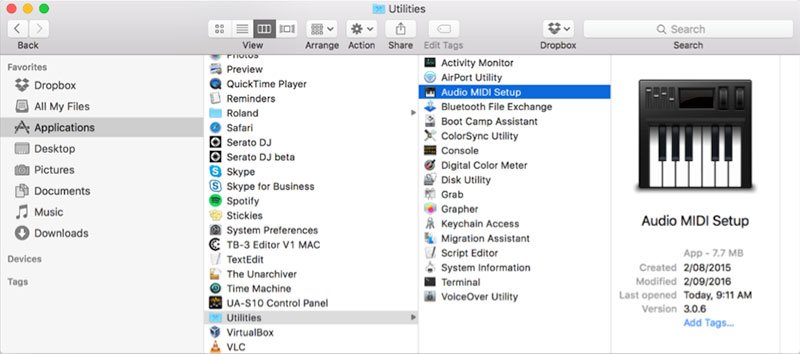
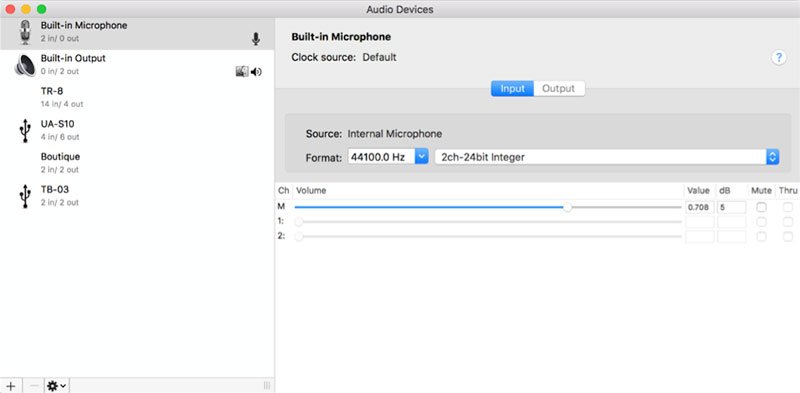

- Pilih device (perangkat) yang ingin Anda masukan ke Aggregate Device dengan cara mencentang kotak dalam kolom Use. Anda dapat mengurutkan kembali device di dalamnya dengan cara men-drag (klik tahan mouse dan tarik) mereka ke tempat yang Anda inginkan.
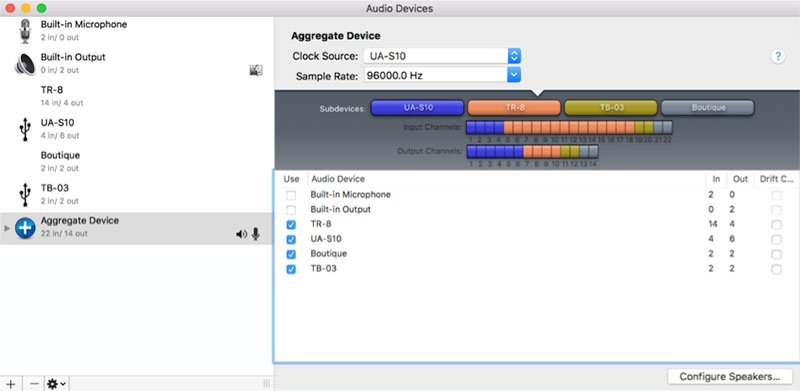

- Pilih device yang akan menjadi Clock Source dan Sample Rate (laju sampel) yang akan dijalankannya. Dalam sistem operasi yang lebih lama, mereka semua harus memiliki sample rate yang sama dan karena alat musik Roland AIRA semuanya 24bit/96k, Anda harus memastikan bahwa antarmuka lain diatur menjadi 96k. Namun, jika Anda memiliki Yosemite atau lebih baru maka Anda memiliki opsi untuk menggabungkan perangkat dengan sample rate yang berbeda dan komputer Anda akan mengubah ulang sample rate secara instan.

- Centang kotak Drift Correction, yang terletak di kolom paling kanan, pada perangkat apapun yang tidak berada pada master sample rate. Ketahuilah bahwa jika Anda menggabungkan banyak perangkat yang berbeda dengan laju sampel yang berbeda, maka hal itu bisa membebankan kinerja CPU.

 Anda dapat mengganti nama Perangkat Agregat atau kanal apapun supaya mudah untuk diidentifikasi.
Anda dapat mengganti nama Perangkat Agregat atau kanal apapun supaya mudah untuk diidentifikasi.
Langkah ini akan sangat berguna jika Anda memiliki setup yang berbeda untuk proyek yang berbeda.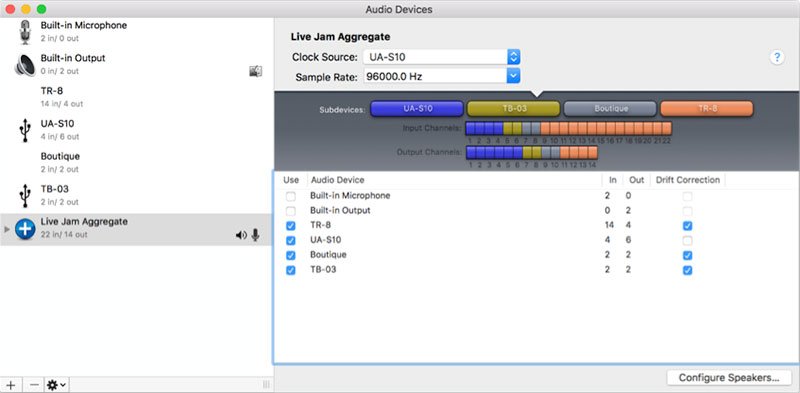

- Kemudian, saat membuka DAW, Anda dapat memilih Perangkat Agregat dan memilihnya sebagai perangkat Audio Input/Output.
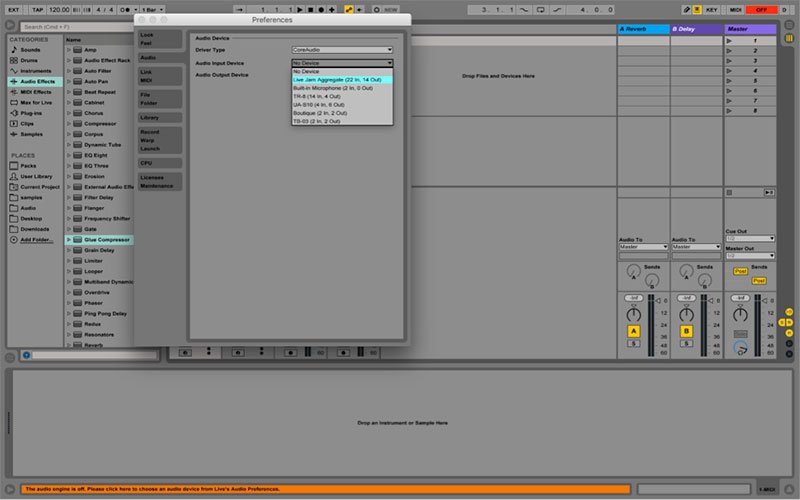
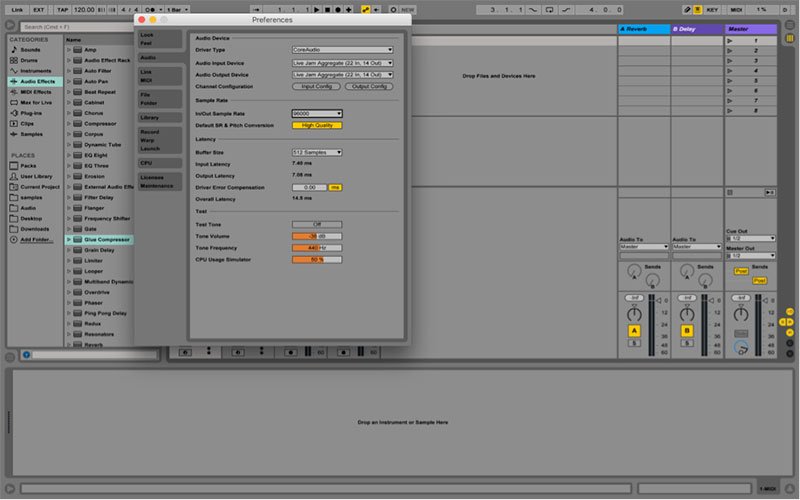

- Pastikan Anda mengaktifkan semua kanal.
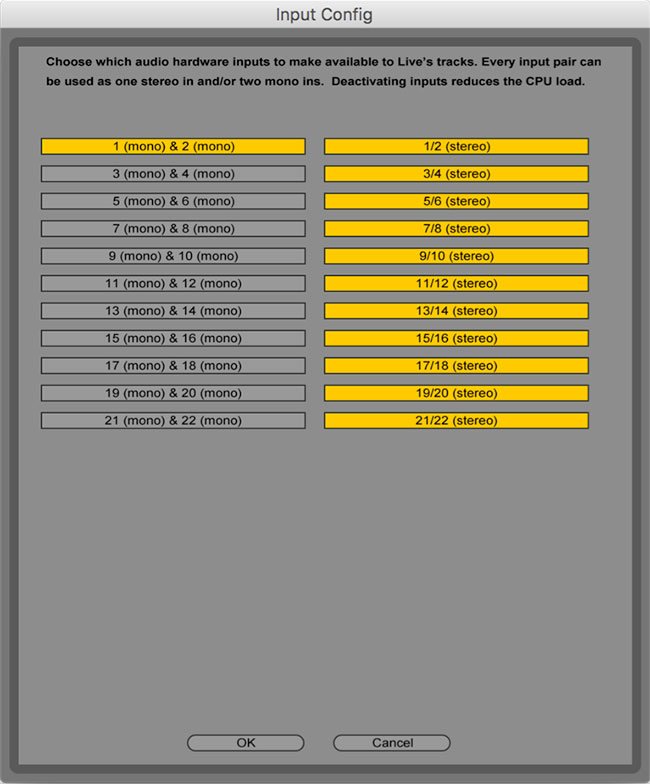

Sekarang, semua perangkat kita hadir di kanal-kanal mereka sendiri untuk direkam!

Kumpulan Artikel Terkait
TR-09 VS. TR-8
TB-03 VS. TB-3
TUJUH FITUR TERSEMBUNYI DARI ROLAND BOUTIQUE SYNTHS









